Adressen en plaatsen zoeken¶
Om adressen en plaatsen te zoeken moet je eerst de zoekpop-up openen via Menu > Zoeken. Tik vervolgens op het item ‘Zoek plaats of adres’.
Er verschijnt een scherm waarin u adressen en plaatsnamen kunt invoeren.
Een enkel zoekresultaat laden¶
Als voorbeeld voeren we nu de stad ‘Alton’ in het zoekvak in. Tijdens het typen verschijnen zoekresultaten in de lijst onder het zoekvak, zoals u hieronder kunt zien:
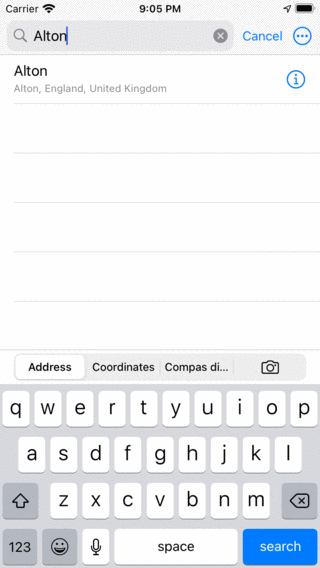
De stad ‘Alton’ zoeken¶
Om adressen of plaatsen te kunnen vinden, moet u verbonden zijn met het internet. Zoeken vindt plaats via een service van Apple.
Als u in de lijst op een zoekresultaat tikt, wordt deze als waypoint op de kaart geladen en keert u terug naar het hoofdscherm. Hieronder ziet u een voorbeeld:
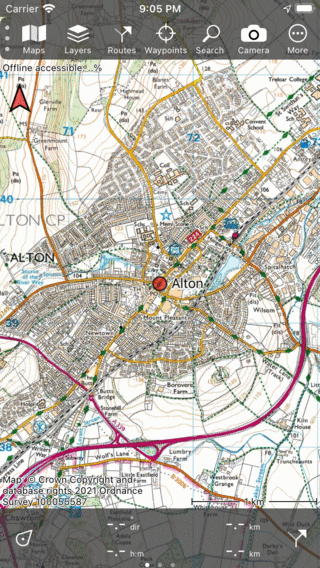
Het zoekresultaat ‘Alton’ is op de kaart geladen.¶
In de instellingen (Menu > Meer > Instellingen) kunt u bepalen of gebruikte zoekresultaten automatisch als waypoint worden opgeslagen. De standaardinstelling is om niet automatisch op te slaan om uw lijst met waypoint niet vol te maken met zoekresultaten. Als u het zoekresultaat als een waypoint wilt opslaan, kunt u erop tikken zodat het waypointdetailsscherm wordt geopend. Daar kunt u rechtsonder op ‘Opslaan’ tikken om het zoekresultaat op te slaan.
Alle zoekresultaten laden¶
U kunt ook zoeken op een trefwoord, zoals bijvoorbeeld ‘Pub’. De resultaten die in de lijst worden weergegeven, zijn afhankelijk van het gebied dat momenteel zichtbaar is in het kaartscherm. Als u naar Pub zoekt en de kaart is ingezoomd op Alton, verschijnen alleen pubs in de buurt van Alton, zoals in de onderstaande afbeelding:
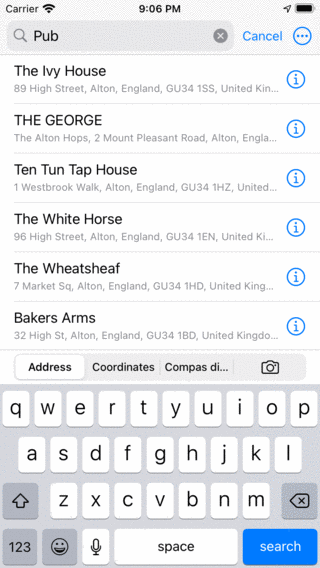
Zoeken naar ‘Pub’ in Alton.¶
Als u op één enkel zoekresultaat tikt, wordt het op de kaart geladen. U kunt ook alle resultaten laden door rechtsonder in het scherm op ‘Zoeken’ te drukken. Dit wordt geïllustreerd in de onderstaande afbeelding:
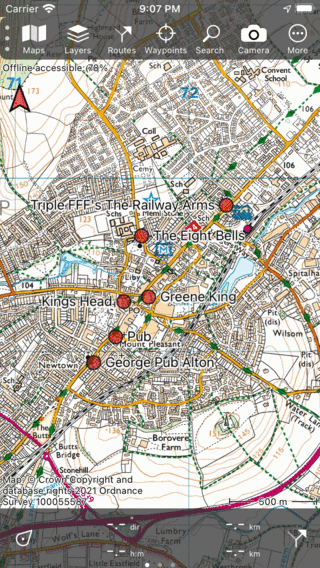
Allemaal gevonden pubs in de buurt van Alton.¶
Selectie van zoekresultaten laden¶
Als u nu naar ‘Restaurant’ zoekt, verschijnt er een lijst met restaurants in Alton, zoals u kunt zien in de onderstaande afbeelding:
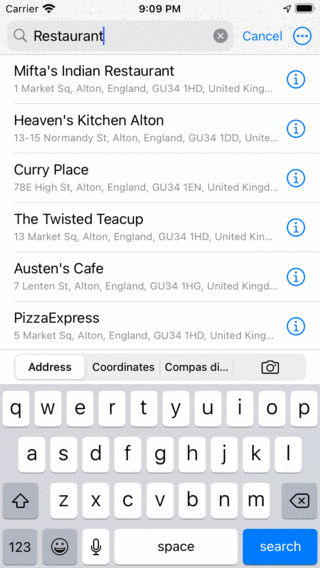
Zoeken naar een restaurant in Alton.¶
Als u maar een paar van de resultaten op de kaart wilt laden, moet u lang op een van de gewenste resultaten drukken. Er verschijnt een selectiescherm zoals u hieronder kunt zien:
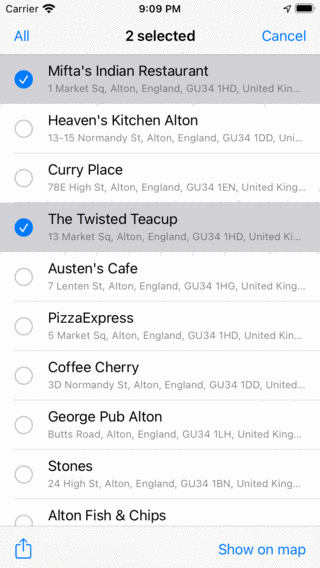
Zoekresultaten selecteren.¶
In dit selectiescherm kunt u meerdere zoekresultaten selecteren door er op te tikken. In het bovenstaande voorbeeld zijn de restaurants ‘Mifta’s Indian’ en ‘The Twisted Teacup’ geselecteerd. Als u rechtsonder op ‘Toon op kaart’ drukt, worden de geselecteerde items op de kaart geladen, zoals hieronder wordt geïllustreerd:
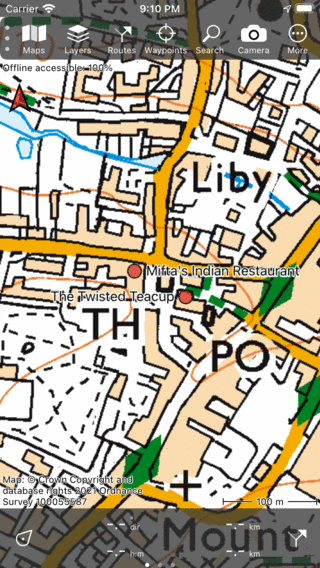
Er zijn twee geselecteerde zoekresultaten op de kaart geladen.¶
Zoekresultaten van de kaart verwijderen¶
Als u één zoekresultaat van de kaart wilt verwijderen, tikt u op het zoekresultaat om het scherm met routepuntgegevens te openen. Tik vervolgens op het pictogram Verwijderen van kaart in de rechterbovenhoek van het scherm. Als u alle zoekresultaten in één keer van de kaart wilt verwijderen, tikt u op Menu > Zoeken. Selecteer het tabblad ‘Adres’ en tik op Meer (rechtsboven) > Alles van de kaart verwijderen.
Details van het zoekresultaat¶
Als u de details van een zoekresultaat wilt bekijken, kunt u op de info (i) knop rechts van de titel in de lijst met zoekresultaten drukken. Het waypointdetailsscherm van een zoekresultaat verschijnt dan.
Zoeken met zoekgeschiedenis¶
Uw zoekopdrachten worden opgeslagen in de zoekgeschiedenis. Dit kan worden uitgeschakeld in de instellingen.
Als het zoekveld leeg is, verschijnt de zoekgeschiedenis onder het zoekveld. Hieronder wordt een voorbeeld weergegeven:
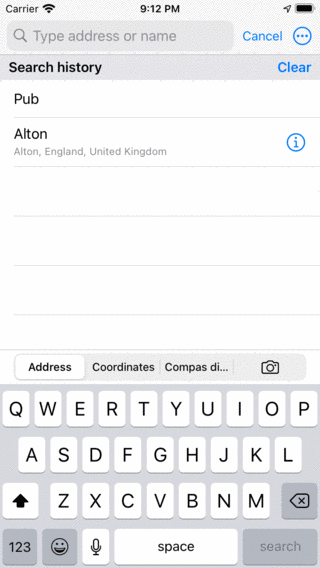
Als het zoekveld leeg is, wordt de zoekgeschiedenis weergegeven.¶
Als u op een resultaat uit de geschiedenis tikt, wordt het gezocht en worden de resultaten ervan op de kaart geplaatst.
Zo is het eenvoudig om nu op een andere locatie naar pubs te zoeken. Verplaats gewoon de kaart en tik op ‘Pub’ in de zoekgeschiedenis.
Zoekgeschiedenis wissen¶
U kunt alle resultaten uit de zoekgeschiedenis verwijderen door op de knop ‘Wissen’ rechts van het label ‘Zoekgeschiedenis’ te drukken.
Het is ook mogelijk om individuele resultaten uit de zoekgeschiedenis te verwijderen. Maak een beweging naar links met één vinger op een item dat verwijderd moet worden. Er verschijnt een verwijderknop, zoals in de onderstaande afbeelding wordt geïllustreerd:
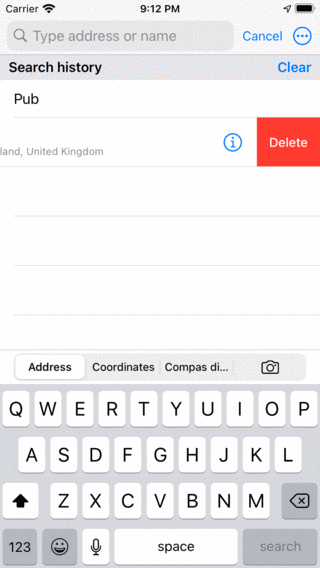
Een zoekresultaat uit de zoekgeschiedenis verwijderen.¶
Als u op de rode knop ‘Verwijder’ tikt, wordt het item uit de zoekgeschiedenis verwijderd.
Zoekinstellingen¶
In het instellingenscherm (Menu > Meer > Instellingen > Zoekresultaten) zijn twee opties belangrijk voor het zoeken naar adressen en plaatsen.
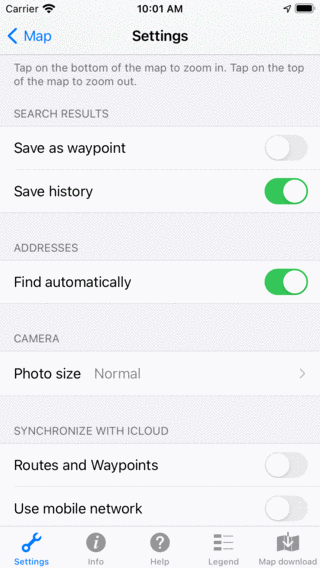
Instellingen met betrekking tot zoeken in het instellingenscherm (Menu > Meer > Instellingen).¶
Bewaren als waypoint: Als deze instelling is ingeschakeld, worden de zoekresultaten die op de kaart worden geladen ook automatisch opgeslagen als een waypoint en worden ze weergegeven in het waypointsscherm. Als u deze instelling uitschakelt, worden de zoekresultaten niet opgeslagen als een waypoint.
Bewaar geschiedenis: Als u deze instelling inschakelt, worden de zoekresultaten opgeslagen in de zoekgeschiedenis. Als deze instellingen zijn uitgeschakeld, worden de zoekresultaten niet opgeslagen. De zoekgeschiedenis wordt weergegeven als er geen tekst is ingevoerd in het zoekvak.